pyDash: una herramienta de monitoreo del rendimiento de Linux basada en web
pydash es una herramienta ligera de monitoreo basada en web para Linux escrita en Python y Django más Chart.js. Ha sido probado y puede ejecutarse en las siguientes distribuciones principales de Linux: CentOS, Fedora, Ubuntu, Debian, Arch Linux, Raspbian y Pidora.
Puede usarlo para controlar los recursos de su PC/servidor Linux, como CPU, RAM, estadísticas de red, procesos, incluidos los usuarios en línea y más. El panel se desarrolla íntegramente utilizando las bibliotecas de Python proporcionadas en la distribución principal de Python, por lo que tiene algunas dependencias; No es necesario instalar muchos paquetes o bibliotecas para ejecutarlo.
En este artículo, le mostraremos cómo instalar pydash para monitorear el rendimiento del servidor Linux.
Cómo instalar pyDash en el sistema Linux
1. Primero instale los paquetes requeridos: git y Python pip de la siguiente manera:
-------------- On Debian/Ubuntu --------------
sudo apt-get install git python-pip
-------------- On CentOS/RHEL --------------
yum install epel-release
yum install git python-pip
-------------- On Fedora 22+ --------------
dnf install git python-pip
2. Si tiene instalados git y Python pip, a continuación, instale virtualenv, que ayuda a solucionar los problemas de dependencia para proyectos de Python, como se muestra a continuación:
pip install virtualenv
OR
sudo pip install virtualenv
3. Ahora, usando el comando git, clona el directorio pydash en tu directorio de inicio de esta manera:
git clone https://github.com/k3oni/pydash.git
cd pydash
4. A continuación, cree un entorno virtual para su proyecto llamado pydashtest usando el comando virtualenv a continuación.
virtualenv pydashtest #give a name for your virtual environment like pydashtest

Importante: Tome nota de la ruta del directorio bin del entorno virtual resaltada en la captura de pantalla anterior; la suya podría ser diferente dependiendo de dónde clonó la carpeta pydash.
5. Una vez que hayas creado el entorno virtual (pydashtest), deberás activarlo antes de usarlo de la siguiente manera.
source /home/aaronkilik/pydash/pydashtest/bin/activate

En la captura de pantalla anterior, notarás que el mensaje de PS1 cambia indicando que tu entorno virtual se ha activado y está listo para usar.
6. Ahora instale los requisitos del proyecto pydash; Si tiene suficiente curiosidad, vea el contenido de requirements.txt usando el comando cat e instálelo como se muestra a continuación.
cat requirements.txt
pip install -r requirements.txt
7. Ahora vaya al directorio pydash que contiene settings.py o simplemente ejecute el siguiente comando para abrir este archivo y cambiar la SECRET_KEY a una personalizada. valor.
vi pydash/settings.py

Guarda el archivo y cierra.
8. Luego, ejecute el siguiente comando django para crear la base de datos del proyecto e instalar el sistema de autenticación de Django y crear un superusuario del proyecto.
python manage.py syncdb
Responda las siguientes preguntas según su escenario:
Would you like to create one now? (yes/no): yes
Username (leave blank to use 'root'): admin
Email address: [email
Password: ###########
Password (again): ############
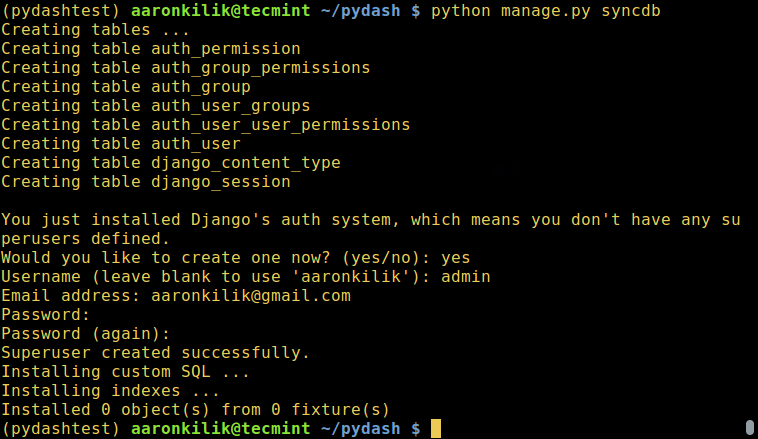
9. En este punto, todo debería estar configurado, ahora ejecute el siguiente comando para iniciar el servidor de desarrollo Django.
python manage.py runserver
10. A continuación, abra su navegador web y escriba la URL: http://127.0.0.1:8000/ para obtener la interfaz de inicio de sesión del panel web. Ingrese el nombre de superusuario y la contraseña que creó al crear la base de datos e instalar el sistema de autenticación de Django en el paso 8 y haga clic en Iniciar sesión.
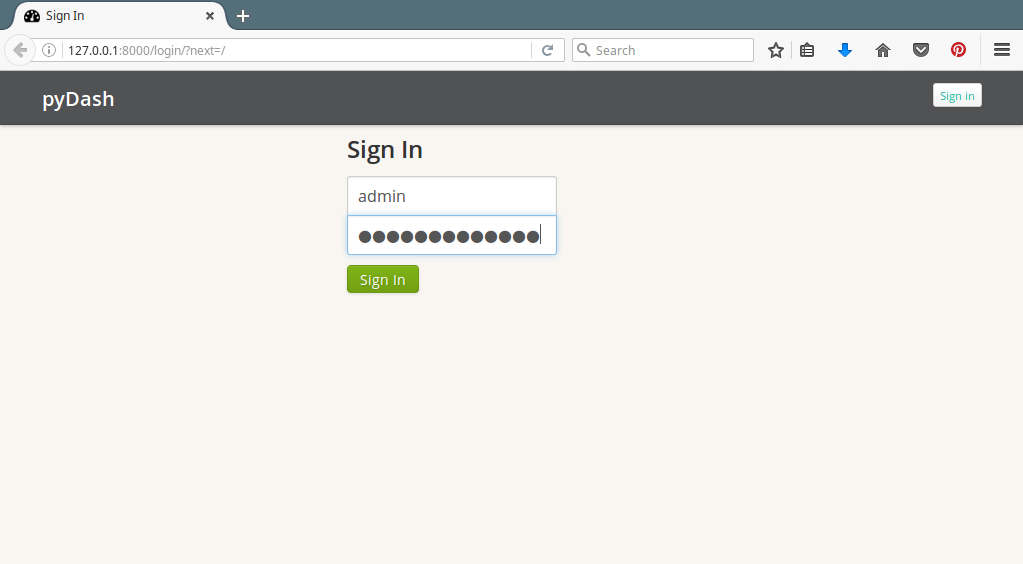
11. Una vez que inicie sesión en la interfaz principal de pydash, obtendrá una sección para monitorear la información general del sistema, el uso de CPU, memoria y disco junto con el promedio de carga del sistema.
Simplemente desplácese hacia abajo para ver más secciones.
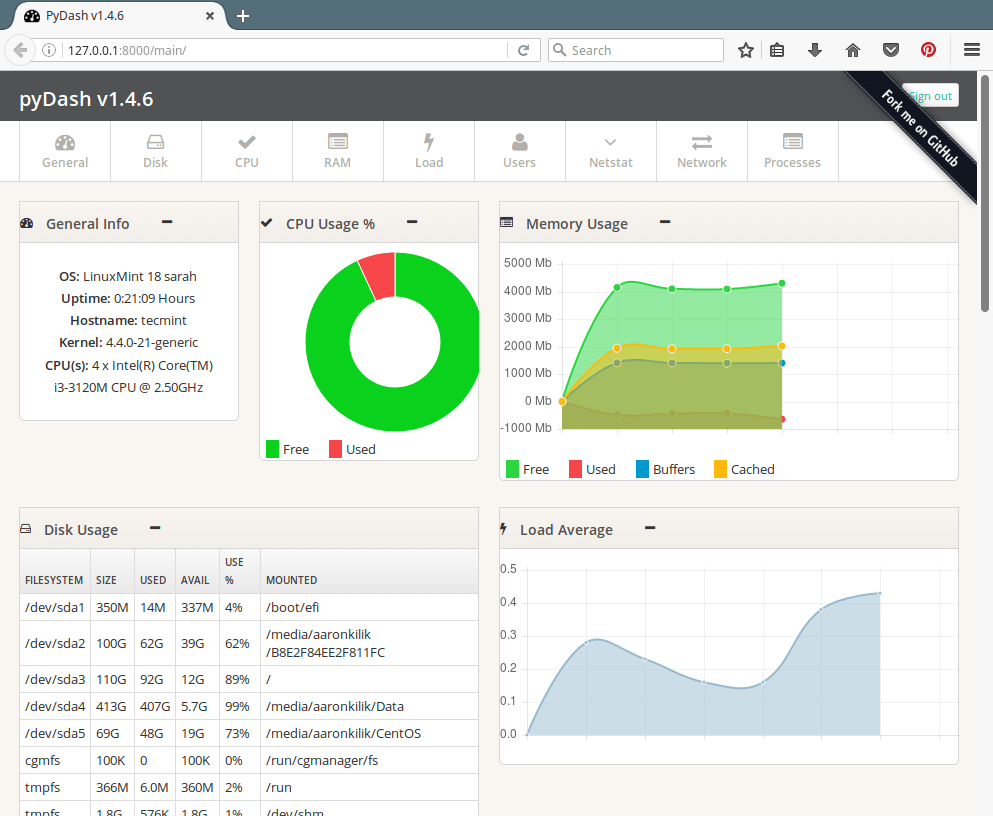
12. A continuación, captura de pantalla del pydash que muestra una sección para realizar un seguimiento de las interfaces, direcciones IP, tráfico de Internet, lecturas/escrituras de disco, usuarios en línea y estadísticas de red.
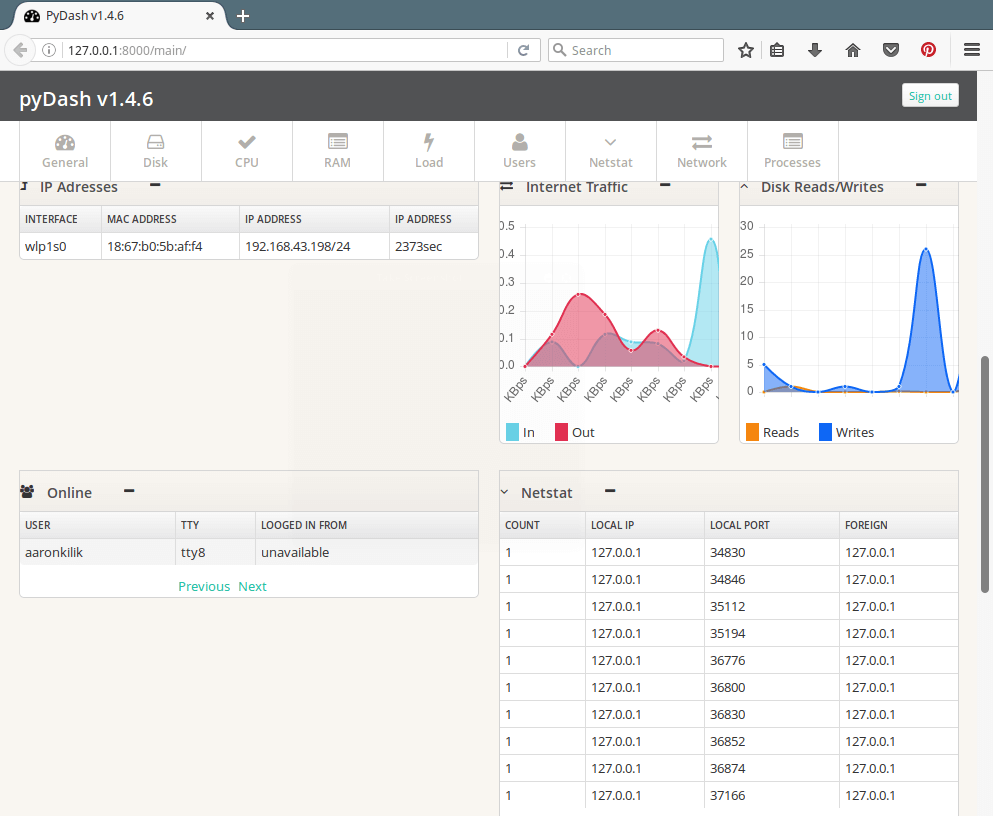
13. A continuación se muestra una captura de pantalla de la interfaz principal de pydash que muestra una sección para vigilar los procesos activos en el sistema.
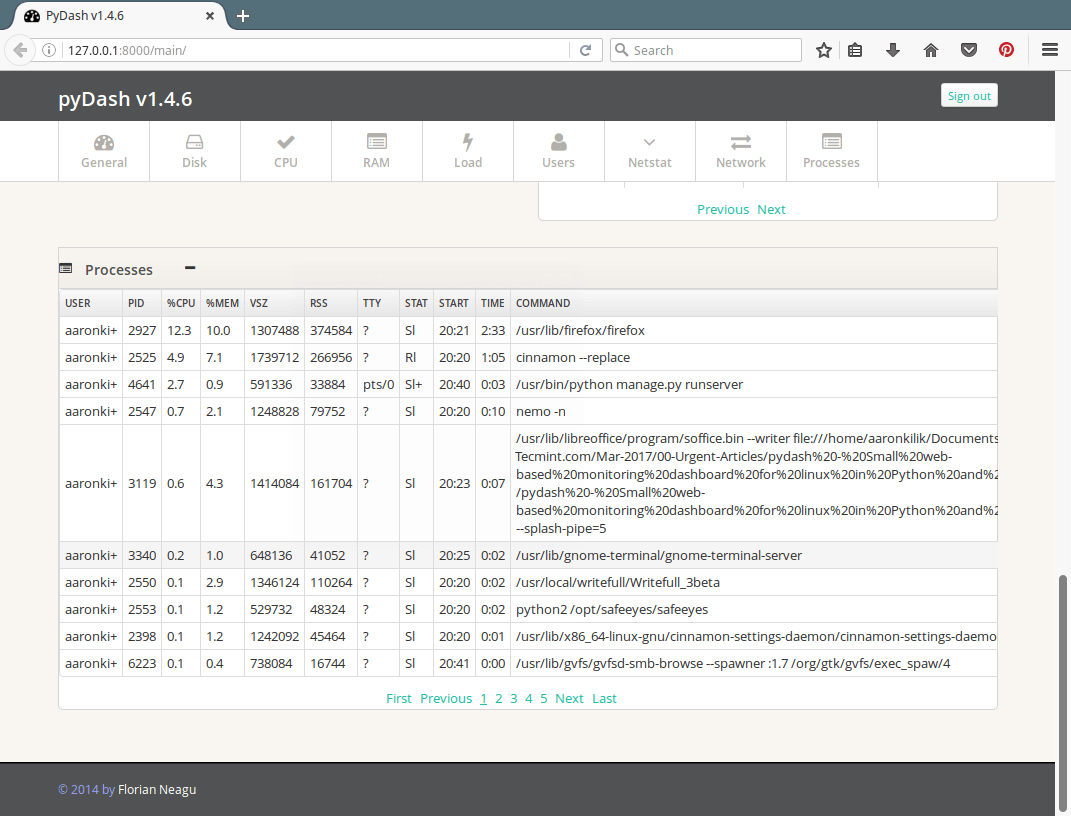
Para obtener más información, consulte pydash en Github: https://github.com/k3oni/pydash.
¡Eso es todo por ahora! En este artículo, le mostramos cómo configurar y probar las características principales de pydash en Linux. Comparta sus ideas con nosotros a través de la sección de comentarios a continuación y, en caso de que conozca alguna herramienta útil y similar, háganoslo saber también en los comentarios.